用户在使用Studio One的过程中,会发现许多智能化、人性化的功能,例如最常见的导出文件功能,在这里你可以制作整首曲子完成后再导出,另外你也可以选择其中的一小段将它导出成音
用户在使用Studio One的过程中,会发现许多智能化、人性化的功能,例如最常见的导出文件功能,在这里你可以制作整首曲子完成后再导出,另外你也可以选择其中的一小段将它导出成音频文件,下面就跟自由互联小编来看看吧。
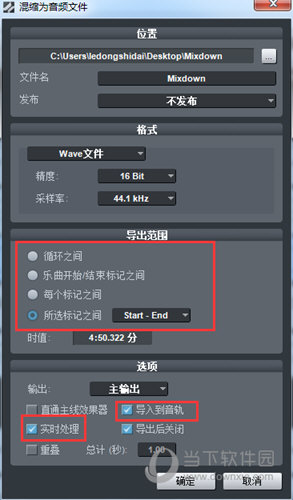
首先我们打开软件,选择新建乐曲或者是直接打开一个乐曲文件,,之后点击上方工具栏的“乐曲”选项,接着选择“混缩为音频文件”,注意,导出不是在第三个“导出符尾”里。
打开“混缩为音频文件”窗口
这时会跳出一个混缩为音频文件的窗口,我们可以发现这个窗口里的选项还是挺多的,最上方“位置”菜单可以设置您要导出音频的名称、位置和是否上传。
位置菜单下方是“格式”,可以选择导出文件格式,接下来是“导出范围”,这个菜单还是比较重要的,您可以选择音乐的某一段导出,而且有多种选择方式。
最下方是“选项菜单”,您可以选择处理的时候是否是实时处理速率,如果您不勾选这一项,那就是离线处理,导出的就是离线文件。并且这里您可以将选中的这一段作为音轨添加到音频中。
以上就是自由互联小编为你带来的Studio One离线导出步骤,有需要的小伙伴可以来了解下哦。
